在HTML中绘制一条竖线可以通过多种方法实现,每种方法都有其适用场景和优缺点,本文将详细介绍几种常见的实现方式,包括使用CSS边框、伪元素、线性渐变、SVG以及HTML5的Canvas元素,并分析各自的特性和使用建议。
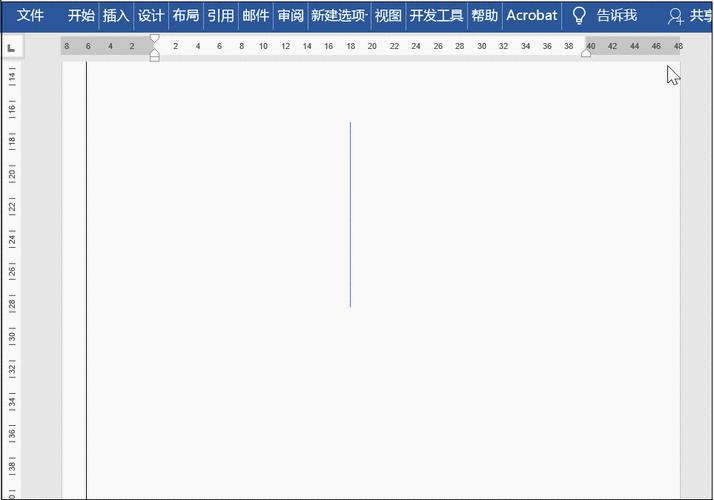
最简单的方法是使用CSS的边框属性,通过为一个元素设置左右边框,可以快速创建竖线效果,可以创建一个div元素,设置其宽度为0,高度为所需长度,然后通过border-left或border-right属性定义线条的样式,这种方法的优势在于代码简洁,适合快速实现简单的竖线,其局限性在于线条的粗细受边框宽度控制,且难以实现复杂的线条样式,如虚线或渐变效果。
另一种方法是使用CSS的伪元素::before或::after,通过为父元素设置相对定位,然后使用伪元素创建一个绝对定位的线条元素,可以更灵活地控制线条的位置和样式,可以设置伪元素的宽度为1px,高度为100%,背景色为线条颜色,并通过left或right属性调整位置,这种方法的优势在于可以更精确地控制线条的位置,且不会影响父元素的其他内容,但需要注意的是,伪元素需要配合父元素的定位属性使用,可能会增加代码的复杂性。
对于需要渐变效果的竖线,可以使用CSS的线性渐变背景,通过设置一个背景为线性渐变的div元素,并调整渐变的方向和颜色,可以实现渐变竖线效果,可以设置背景为从透明到某种颜色的线性渐变,方向为垂直方向,这种方法的优势在于可以实现丰富的视觉效果,但需要注意的是,渐变线条的粗细需要通过元素的高度来控制,且在旧版浏览器中的兼容性可能存在问题。
SVG(可缩放矢量图形)是另一种绘制竖线的方法,通过在HTML中嵌入SVG元素,并使用其line或path元素绘制线条,可以实现更复杂的图形效果,可以使用SVG的line元素设置x1、y1、x2、y2属性来定义线条的起点和终点,并通过stroke属性设置线条颜色和粗细,SVG的优势在于可以绘制高质量的矢量图形,且支持动画和交互效果,但需要注意的是,SVG的语法相对复杂,且需要额外的HTML元素。
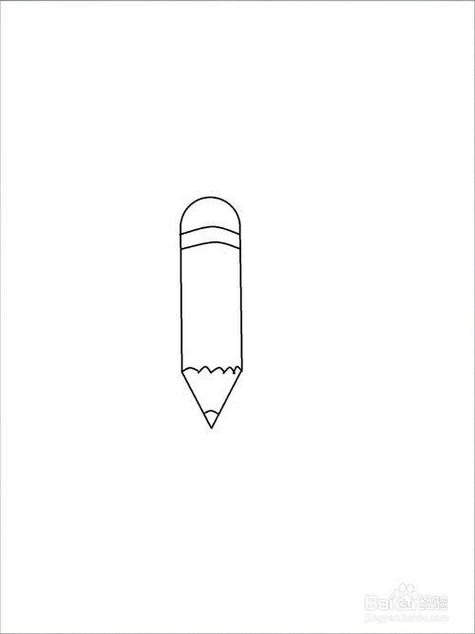
对于需要动态绘制或更复杂图形的场景,可以使用HTML5的Canvas元素,通过JavaScript操作Canvas的2D上下文,可以绘制各种图形,包括竖线,可以使用context.beginPath()和context.moveTo()、context.lineTo()方法定义线条路径,并通过context.strokeStyle和context.lineWidth属性设置线条样式,Canvas的优势在于可以实时绘制和更新图形,适合动态或交互性强的场景,但需要注意的是,Canvas是基于像素的,放大时可能会出现模糊,且需要JavaScript的支持。
以下是几种方法的对比表格:
| 方法 | 优点 | 缺点 | 适用场景 |
|---|---|---|---|
| CSS边框 | 代码简单,易实现 | 样式单一,难以实现复杂效果 | 简单的静态竖线 |
| CSS伪元素 | 位置灵活,不影响父元素内容 | 需要配合定位属性,代码较复杂 | 需要精确控制位置的竖线 |
| CSS线性渐变 | 支持渐变效果,视觉效果丰富 | 兼容性较差,粗细控制不灵活 | 需要渐变效果的竖线 |
| SVG | 高质量矢量图形,支持动画和交互 | 语法复杂,需要额外HTML元素 | 复杂图形或需要交互的场景 |
| Canvas | 动态绘制,支持实时更新 | 基于像素,放大模糊,需要JS | 动态或交互性强的图形场景 |
在实际应用中,选择哪种方法取决于具体需求,如果只是需要一条简单的竖线,CSS边框或伪元素可能是最佳选择;如果需要渐变或复杂效果,SVG或Canvas可能更合适,需要注意的是,不同的方法在性能和兼容性方面也有所不同,因此在选择时需要综合考虑。
相关问答FAQs:
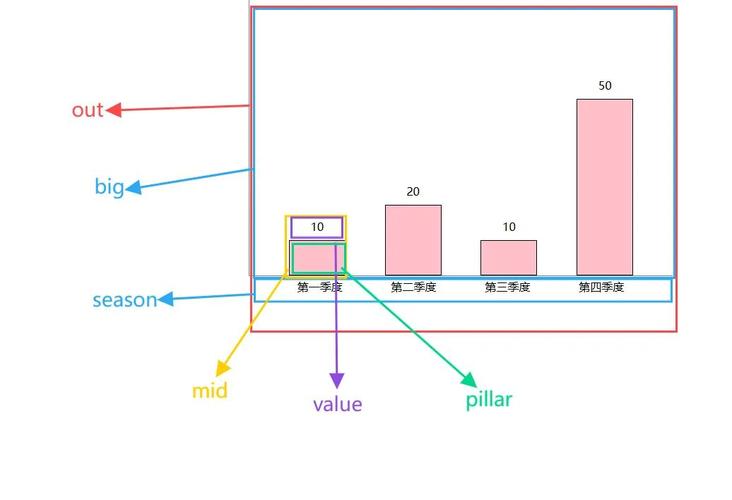
-
问:如何使用CSS绘制一条虚线竖线?
答:可以通过CSS的border-style属性设置虚线样式,创建一个div元素,设置宽度为0,高度为100px,border-left为1px dashed #000,具体代码如下:<div style="width: 0; height: 100px; border-left: 1px dashed #000;"></div>
如果需要更灵活的控制,可以使用伪元素结合border-style属性实现。
-
问:如何使用SVG绘制一条带箭头的竖线?
答:可以使用SVG的line元素结合marker属性定义箭头,首先定义箭头标记,然后在line元素中引用该标记,具体代码如下:<svg width="2" height="100"> <defs> <marker id="arrowhead" markerWidth="10" markerHeight="7" refX="0" refY="3.5" orient="auto"> <polygon points="0 0, 10 3.5, 0 7" fill="#000" /> </marker> </defs> <line x1="1" y1="0" x2="1" y2="100" stroke="#000" stroke-width="2" marker-end="url(#arrowhead)" /> </svg>通过调整marker属性,可以自定义箭头的样式和位置。



